شبیه سازی جریان، در نرمافزارهای TGrid و CFX_بخش ۷
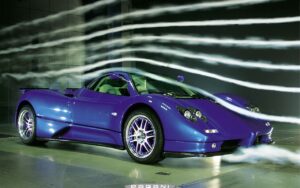
شبیهسازی با استفاده از نرمافزار ANSYS-CFX
با توجه به قابلیتهای بالای نرمافزار CFX-Pre برای شبیهسازیهای آیرودینامیک، در این بخش از این نرمافزار برای شبیهسازی جریان در اطراف خودرو استفاده شدهاست. ابتدا نرمافزار CFX در حالت عمومی اجرا میشود. بهتر است در محیط اجراکننده نرمافزار، پوشه کاری بر روی پوشهای قرار دادهشود که فایل شبکه در آن قرار دارد.

شکل ۴۳- اجرای نرمافزار CFX-Pre و تنظیم پوشه کاری
پس از باز شدن نرمافزار، با استفاده از کلید New Case یک پروژه جدید تعریف میشود. در پنجره باز شده، گزینه General انتخاب میشود. سپس در صفحه جدید CFX، فایل شبکه تولید شده در نرمافزار TGrid فراخوانی میشود.
File→ Insert→ Mesh
File Type: FLUENT msh<> Mesh Units: m
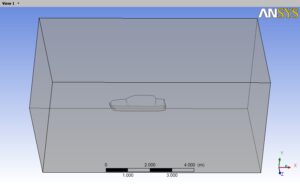
شکل ۴۴- نمایی از شبکه فراخوانیشده در نرمافزار CFX
سپس از نمودار درختی سمت چپ، بر روی Default Domain دوبار کلیک کنید تا پنجره تنظیمات آن باز شود. در تب Fluid Models، مدل آشفتگی را به Shear Stress Transport تغییر دهید. این مدل تلفیقی از مدلهای k-ω و k-ε است که اولین بار توسط منتر (Menter) پیشنهاد گردید و مناسب شبیهسازی جریان در اطراف اجسامی است که در اطراف آنها جدایش جریان رخ میدهد. صحت و کارایی این مدل توسط ناسا مورد تایید قرار گرفته است. به نظر میرسد کارایی این مدل در نرمافزار CFX بالاتر از نرمافزار FLUENT باشد. علت این مساله میتواند حضور منتر به عنوان مدیر بخش شبیهسازی آشفتگی در مجموعه CFX باشد.
پس از آن از این پنجره خارج شده و با کلیک راست بر روی Default Domain و انتخاب گزینه Insert Boundary مرزهای زیر تولید میشود:
- Name: Inlet<>Basic Setting: Location: inlet<> Boundary Details: Normal Speed: 100 km/hr
- Name: Outlet<>Basic Setting: Location: outlet <> Boundary Details: Relative Pressure: 0 Pa
توضیح: در جریانهای تراکمناپذیر مقدار فشار در خروجی زمانی که ورودی از نوع سرعت باشد، تاثیری بر نتیج ندارد مگر آنکه پارامتری در شبیهسازی وجود داشته باشد که تابعی از مقدار فشار باشد مانند کاویتاسیون. در اینجا نیز میتوان به دلخواه فشار را بر روی هر مقداری تنظیم نمود.
- Name: Tunnel Walls<>Basic Setting: Location: Up_Wall, Side_Wall, Down_Wall
توضیح: برای انتخا چند مرز به صورت همزمان در Location با نگهداشتن کلید Ctrl بر روی مرزهای دلخواه کلیک کنید
- Name: Symmetry<>Basic Setting: Location: symmetry
- Name: Sedan<>Basic Setting: Location: Sedan_Wall
با تعریف مرز آخر میبایست مرز Default Domain Default که پیش از این حاوی مرزهای تعریف نشده بود، نمایش داده نشود و در زیر مجموعه Default Domain تنها مرزهای تعریف شده در بالا دیده شود. پس از آن میبایست در تنظیمات سطح بالاتر نرمافزار، تلرانس اختلاف زاویه بین المانهای صفحه تقارن، اندکی افزایش یابد. زیرا در مورد شبکه فعلی و در فرآیند تولید شبکه بدون سازمان زوایای المانهای صفحه Symmetry اندکی دچار تغییر شدهاست، که هر چند تاثیری بر نتایج ندارد، لیکن ممکن است در زمان فراخوانی فایل تعریفشده در نرمافزار CFX Solver Manager با خطا مواجه شویم. بدین منظور از منوی زیر تنیمات انجام میشود.
Insert→ Solver→ Expert Parameters→ Tolerances→ vector parallel tolerances: 10.0 deg
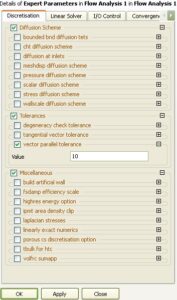
45- افزایش آستانه حساسیت اختلاف جهت المانهای صفحه در مرزها
به منظور اطمینان از نتیجح شبیهسازی، میبایست عدم وابستگی نتایج به ابعاد سلولی مورد بررسی قرار گیرد. بدین منظور همانطور که در مورد نرمافزار FLUENT نیز ذکر گردید، پس از همگرا شدن نتایج شبیهسازی بر روی شبکه اولیه، در مناطق دارای گرادیان بالا (سرعت و یا فشار) ریزتر میشود و شبیهسازی ادامه داده میشود. این عمل تا جایی که نتایج شبیهسازی با ریزتر کردن سلولها، تغییری نکند ادامه مییابد. در اینجا و در نرمافزار CFX بدلیل مجزا بودن نرمافزارهای تعریف حل و انجام حل، تنظیمات ریز کردن سلولها، به صورت خودکار تعریف میشود.
پس از آن در نرمافزار CFX Solver Manager پس از انجام تعداد مشخصی تکرار حل، شبیهسازی متوقف میشود، شبکه در مناطق دارای گرادیان بالا ریز میشود و ادامه شبیهسازی با استفاده از شبکه ریزتر انجام میشود. برای فعالسازی تطابق خودکار از منوی زیر استفاده میشود و تنظیمات مطابق شکل انجام میشود.
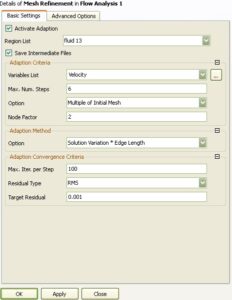
شکل ۴۶-تنظیمات تطابق خودکار شبکه
مطابق تنظیمات بالا نرمافزار در هر مرحله از شبیهسازی، حداکثر ۱۰۰ تکرار انجام میدهد پس از آن و یا پس از همگرایی حل با معیار باقیمانده متوسط ۰۰۱/۰ ( هر کدام که زودتر واقع شود) شبیهسازی متوقف میشود و تغییرات سرعت بین دو نقطه طرفین خطوط یک سلول در اندازه خط ضرب میشود و در صورتی که از حد مشخصی بزرگتر باشد، سلول برای ریزتر شدن ابعاد انتخاب میشود. با تنظیم Node Factor بر روی ۲، تعداد نقاط در شبکه ریز شده نهایی، حداکثر ۲ برابر نقاط شبکه اولیه خواهد بود. همچنین در نوار Advanced Option تنظیمات زیر انجام میشود.
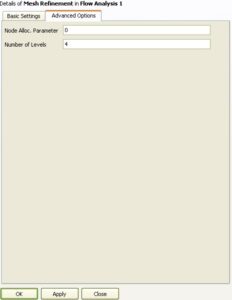
شکل ۴۷-تنظیمات پیشرفته تطابق شبکه
در اینجا نیز Node Alloc. Parameter تعیین کننده توزیع تغییرات شبکه در گامهای مختلف تطابق شبکه است. به طور مثال صفر نشان دهنده تغییرات یکنواخت تعداد نقاط در گامهای مختلف است. مقادیر کوچکتر از صفر موجب میشود نقاز بیشتر به شبکه در گامهای آخری تطابق اضافه شود و مقادیر بزرگتر از صفر نیز موجب افزودن نقاط بیشتری در گامهای اولیه تطابق شبکه و نقاط کمتری در گامهای آخر میشود. این عدد بهتر است در محدوده ۲- و ۲+ باشد.
عدد تنظیمشده در مقابل Number of Levels نیز تعیین میکند هر سلول در کل مراحل تطابق بر روی دامنه حل، حداکثر چندبار ریز شود.
پس از آن تنظیمات کلی حلکننده نرمافزار CFX تنظیم میشود. بدین منظور بر روی نمودار درختی بخش Solver و از آنجا Solver Control دوبار کلیک میکنیم تا صفحه تنظیمات باز شود. در آنجا تنها حداکثر تکرارهای شبیهسازی بر روی ۶۰۰ تنظیم میشود و باقیمانده همگرایی نیز یک مرتبه کوچکتر از پیشفرض نرمافزار و بر روی ۵-e1 تنظیم میشود.
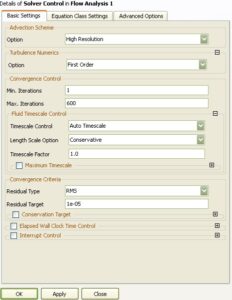
شکل ۴۸- تنظیمات پایه حلکننده CFX
پس از آن عبارات زیر برای مانیتور کردن ضریب در گ در بخش Expressions وارد میشود.
Insert Expressions:
Name: ProjectedArea<>Definition: 0.2437117[m^2]
Name: CD<>Definition: force_x()@Sedan/(0.5*massFlowAve(density)@Inlet*massFlowAve(Velocity u )@Inlet*massFlowAve(Velocity u )@Inlet*ProjectedArea )
Name: CL<>Definition: force_y()@Sedan/(0.5*massFlowAve(density)@Inlet*massFlowAve(Velocity u )@Inlet*massFlowAve(Velocity u )@Inlet*ProjectedArea )

شکل ۴۹-نمایی از عبارات تعریف شده در بخش Expressions
پس از آن ضرایب درگ و لیفت به عنوان مانیتورهای کلیدی حل تعریف میشودند تا در فرآیند شبیهسازی، از ثابت شدن آنها اطمینان حاصل شود. از مسیر دو مانیتور مورد نظر تعریف میشوند.
Insert→ Solver → Output Controls→ Monitors→ Monitor Objects Selected
سپس با فشردن کلید Ade New Item دو مانیتور با مشخصات زیر تعریف میشود.
- Monitor Name: cd<> Option: Expression<> Expression Value: CD
- Monitor Name: cl<> Option: Expression<> Expression Value: CL
در اینجا مقدمات شبیهسازی فرآهم شده و پس از ذخیره فایل پروژه در محیط CFX Pre ، میتوان با فشردن کلید Define Run از کلیدهای بالای صفحه، محاسبات در محیط CFX Solver Manager را آغاز نمود.
شکل ۵۰- شروع شبیهسازی با فشردن کلید Define Run
پس از ذخیره فایل تعریف شبیهسازی با پسوند def در پوشه کاری در پنجره Define Run تنظیمات مطابق شکل انجام میشود.
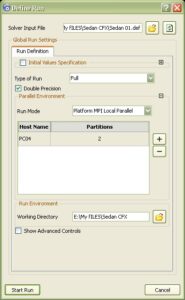
شکل ۵۱- تنظیمات حلکننده CFX